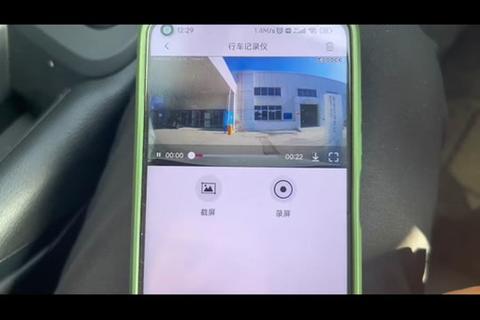一、主流手机行车记录仪软件推荐与功能对比
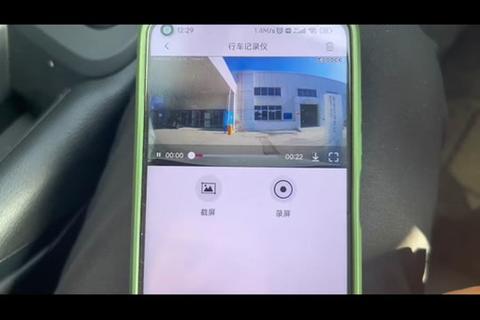
目前市场上主流的手机行车记录仪软件包括 DailyRoads Voyager、360行车助手、VIOFO APP 和 Garmin Drive 等。以下是它们的核心功能对比:
| 软件名称 | 核心功能 | 兼容性 | 特色功能 |
| DailyRoads | 支持循环录像、重力感应紧急保存、GPS轨迹记录 | 安卓系统为主 | 界面简洁,支持手动标记事件 |
| 360行车助手 | 实时预览画面、Wi-Fi直连设备、视频云端备份 | 安卓/iOS双端 | 一键生成驾驶报告,支持社交分享 |
| VIOFO APP | 4K高清录像、轨迹同步、远程固件升级 | 安卓/iOS双端 | 支持多设备切换,低光优化 |
| Garmin Drive | 实时路况同步、驾驶安全提醒、离线地图导航 | 安卓/iOS双端 | 与Garmin硬件深度整合 |
推荐选择依据:
基础需求:若仅需基础录像功能,DailyRoads 轻量化设计更适合(要求)。
多功能整合:360行车助手 提供云端备份和社交功能,适合需要数据管理的用户(要求)。
硬件兼容性:若已购买VIOFO或Garmin品牌记录仪,建议优先使用对应官方APP(要求)。
二、下载与安装全流程指南

1. 下载方法
官方渠道:
安卓用户:通过 Google Play 搜索“行车记录仪”,选择评分高于4.0的软件(如DailyRoads、360行车助手)。
iOS用户:在 App Store 输入“行车助手”或品牌关键词(如“VIOFO”),下载官方认证应用(要求)。
第三方平台:部分品牌(如360)提供官网APK下载,需注意开启“允许未知来源安装”(仅限安卓)。
2. 安装步骤
1. 权限配置:安装完成后,需开启 摄像头、存储空间 和 位置权限(部分软件需GPS记录轨迹)。
2. 硬件连接:
通过 Wi-Fi直连:打开记录仪Wi-Fi热点,手机连接后启动APP(如360行车助手支持5GHz频段更稳定)。
USB/OBD接口:部分高端记录仪需有线连接(如Garmin Drive)。
3. 初始化设置:
设置 录像分辨率(建议1080P及以上)。
开启 循环录制(默认3分钟分段)和 紧急碰撞保存(依赖重力传感器)。
常见问题:
兼容性报错:部分老旧机型可能无法支持高帧率录像,需降低至720P(要求)。
存储异常:定期清理APP缓存,避免存储空间不足导致录像中断(要求)。
三、核心使用技巧与优化建议
1. 录像功能深度优化
画质调节:
白天场景:选择 HDR模式 平衡光线反差。
夜间行车:启用 弱光增强(如VIOFO APP的STARVIS传感器优化)。
存储管理:
设置 自动覆盖 规则,优先保留紧急事件片段。
使用 外接存储:部分APP支持OTG连接U盘扩展容量(需手机支持USB Host功能)。
2. 实用高阶功能
驾驶安全辅助:
前车碰撞预警(如Garmin Drive):通过算法分析车距,提前0.8-1.2秒发出警报。
车道偏离提醒:依赖手机陀螺仪检测行驶轨迹(需固定手机支架避免误判)。
数据回溯:
GPS轨迹同步:结合Google Maps/高德地图生成行驶路线(需开放后台定位权限)。
视频标记:手动添加“事故”“风景”等标签,便于后期检索(DailyRoads支持此功能)。
3. 故障排查与维护
断连处理:Wi-Fi频繁断开时,检查记录仪固件是否为最新版本(VIOFO APP提供一键升级)。
续航优化:长时间使用建议连接车载充电器,避免手机电量耗尽(部分APP支持低电量自动保存)。
四、
选择手机行车记录仪软件时,需优先考虑硬件兼容性与功能需求匹配。安装过程中需重点配置权限与存储设置,日常使用中结合 循环录制、紧急保存 和 驾驶辅助功能 可显著提升行车安全。建议每月检查一次软件更新,并定期备份重要录像至云端或外部存储设备。